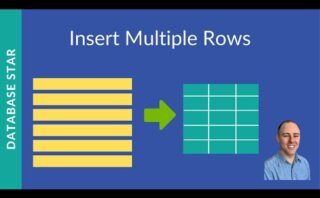Descubre cómo acceder y visualizar fácilmente los archivos de tus clases con sencillos pasos. ¡Optimiza tu aprendizaje y disfruta de una experiencia educativa más eficiente!
Cómo acceder a los archivos en Google Classroom
- Inicia sesión en tu cuenta de Google Classroom.
- Selecciona la clase de la que deseas acceder a los archivos.
- En la sección «Trabajo», verás las tareas y materiales compartidos por el profesor.
- Puedes acceder a los archivos adjuntos haciendo clic en ellos directamente desde la lista de trabajos.
Si deseas subir archivos a Google Classroom, puedes hacerlo de la siguiente manera:
| Paso | Descripción |
|---|---|
| 1 | Ve a la clase en la que deseas subir el archivo. |
| 2 | Haz clic en “Trabajo”. |
| 3 | Selecciona la tarea a la que deseas adjuntar el archivo. |
| 4 | Haz clic en “Adjuntar” y selecciona el tipo de archivo que deseas añadir. |
Es importante señalar que Google Classroom está diseñado para facilitar la gestión de archivos en un entorno educativo, permitiendo a profesores y alumnos compartir y acceder a materiales de manera organizada y sencilla.
Recuerda siempre mantener los permisos de visualización y edición adecuados al compartir archivos en Google Classroom.
Ubicación de los documentos subidos a Classroom
En Google Classroom, los documentos subidos por los usuarios se almacenan en Google Drive, que es un servicio de almacenamiento en la nube. Cada vez que se sube un documento a Classroom, se crea una copia en el Drive del profesor o del alumno, según quien sea el remitente.
La ubicación de los documentos subidos a Classroom puede variar dependiendo de quien haya subido el archivo. Si un alumno sube un documento, se almacenará en su propia carpeta de Classroom en Google Drive, mientras que si el profesor sube un documento, este se almacenará en una carpeta específica creada por Classroom en su Google Drive.
Es importante tener en cuenta que la organización de los documentos subidos puede ser fundamental para mantener un orden y facilitar el acceso a los mismos. Por ejemplo, el profesor puede crear carpetas específicas por asignatura o por tema para guardar los documentos de forma ordenada.
Con respecto a la visualización de los documentos subidos a Classroom, los usuarios pueden acceder a ellos directamente desde la plataforma, donde podrán visualizar, editar o descargar los archivos según los permisos establecidos.
Accediendo a clases archivadas en Classroom
En Google Classroom, los docentes tienen la opción de archivar clases una vez que ya no están activas o finalizadas. Cuando una clase se archiva, ya no aparecerá en la lista principal de cursos del profesor, pero todavía se puede acceder a ella si es necesario. Para acceder a clases archivadas en Classroom, se pueden seguir estos pasos:
- Iniciar sesión en Google Classroom.
- En el panel lateral, hacer clic en «Clases».
- En la parte superior, seleccionar «Clases archivadas».
- Se mostrará una lista de clases archivadas. Para volver a activar una clase archivada, se puede hacer clic en «Restaurar» junto a la clase deseada.
Es importante recordar que al restablecer una clase archivada, los alumnos podrán volver a acceder a ella y ver todo el contenido.
Además, una vez que una clase es archivada, aún se pueden:
- Ver la información y los materiales de la clase.
- Descargar calificaciones y comentarios.
- Enviar correos electrónicos a los alumnos de la clase.
Por lo tanto, aunque una clase esté archivada, se mantiene accesible para revisar o restaurar información si es necesario en el futuro.
Hasta aquí nuestra guía sobre cómo ver archivos de clase. ¡Esperamos que esta información te haya sido útil y que puedas aplicarla en tu día a día! ¡Mucha suerte con tus estudios y hasta la próxima!